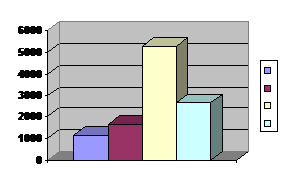“Тяжело в учении,
“…научить невозможно,
“Тяжело в учении,
“…научить невозможно,Урок № 7. Работа с текстом на компьютере.
Текстовый процессор WORD.
 “Тяжело в учении,
“…научить невозможно,
“Тяжело в учении,
“…научить невозможно,
Легко в бою ….” можно только НАУЧИТЬСЯ…
А.В. Суворов Сделал один раз – не понял, что сделал.
Сделал два раза – понял, что должен делать.
Сделал три раза – понял, как надо делать.
Сделал четыре раза – НАУЧИЛСЯ!”
Кан Фу Цый
1. Загрузка программы. Два раза щёлкнуть левой кнопкой по ярлычку
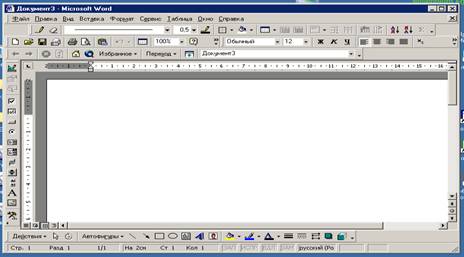
![]()

![]()
![]()
![]()
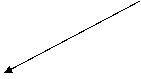
Практические работы.
№1. Создание “пустого” текстового файла.
- открыть WORD, набрать “Задание №1” и записать его на диск командой
![]()
![]() >ФАЙЛ> Сохранить как … “Своя папка”
Имя файла:= Задание1 Сохранить.
>ФАЙЛ> Сохранить как … “Своя папка”
Имя файла:= Задание1 Сохранить.
№2. Набор текста.
- набрать текст в объёме 2 машинописные страницы, отформатировать его, сделать заголовок и записать в “Свою папку” Имя файла:= Задание2.
№3. Работа с гр. Редактором. Автофигуры. «РОДОСЛОВНАЯ СЕМЬИ»
№4. Вставка объектов в текст.
- открыть свой файл Задание2;
- вставить объёмный текст;
- вставить в середину текста картинку из коллекции Clip Art;
- вставить “Свою” картинку >ВСТАВКА> Вставка из файла ….
- Вставит таблицу в конце текста и заполнить её.
Фамилия |
Имя |
Отчество |
Родство |
|
|
|
|
|
|
|
|
|
|
|
|
|
|
|
|
|
|
|
|
- записать в “Свою папку” Имя файла := Задание3.
№4. Создать рекламу “Своей фирмы” и записать в “Свою папку”
Имя файла: = Реклама(АБФ).
Выполнить упражнение “Твёрдая копия экрана”
- нажимаем клавишу <PrintScreen> и в буфере обмена картинка экрана;
- открываем WORD и вставляем правой кнопкой;
- получаем картинку, смотри рисунок 1.
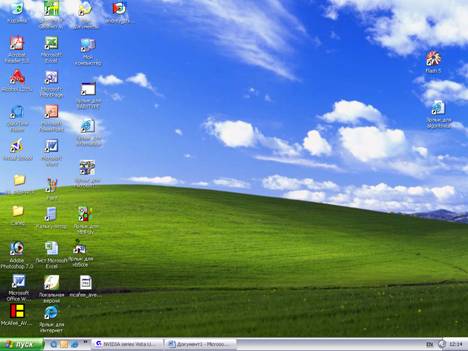
Рис. 1.
- выводим на экран объект;
- копируем в буфер клавишами <Alt> + <PrintScreen>
- открываем WORD и вставляем правой кнопкой;
- получаем картинку, смотри рисунок 2.

Рис. 2.
- копируем весь экран;
- открываем Paint и вставляем (ПРАВКА, ВСТАВИТЬ);
-выделяем нужную часть и копируем (ПРАВКА, КОПИРОВАТЬ);
 -
открываем WORD и вставляем правой кнопкой;
-
открываем WORD и вставляем правой кнопкой;
- получаем картинку, смотри рисунок 3.
Рис. 3
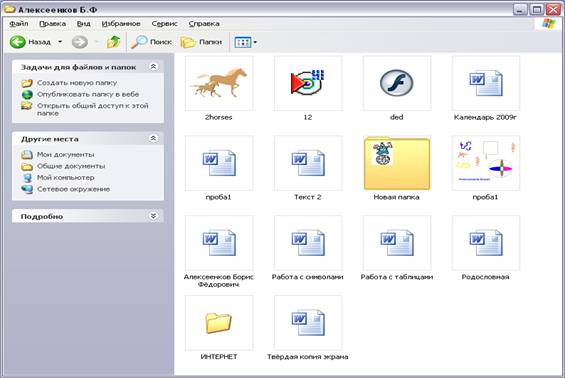
Выполнить упражнение “Работа с таблицами”
Вставка таблицы в документ: ТАБЛИЦА => вставить таблицу, установить параметры столбцов 5
строк 6
Далее: ТАБЛИЦА => нарисовать таблицу, взять карандаш и обвести, как показано.
|
№ п/п |
Наименование |
Цена |
Кол-во |
Сумма |
|
1 |
Ананасы |
283 |
4 |
=C2*D2 1132 |
|
2 |
Рябчики |
555 |
3 |
=C3*D3 1665 |
|
3 |
Шампанское |
876 |
6 |
=C4*D4 5256 |
|
4 |
Шоколад |
333 |
8 |
=C5*D5 2664 |
|
|
ИТОГО: |
=E2+E3+E4+E5 10717 |
||
Заполнить таблицу данными (вычисления делать по формулам, которые вносим в ячейки: делаем ячейку активной, щёлкаем по ней один раз левой кнопкой мышки,
ТАБЛИЦА =>формула и набираем нужную формулу)